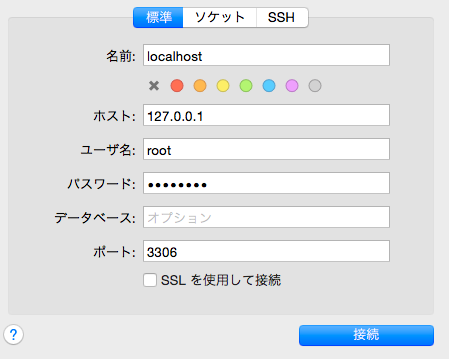※homebrewとかつかわず何かとGUIを使いたい人向けの超単純な方法です。
mysql-5.7.9-osx10.10-x86_64.dmgをインストールした場合の動作になります。
Mysql Community Serverをinstallする
- mysqlのdownloadサイトにアクセス
http://dev.mysql.com/downloads/mysql/ - 現在インストールしているOSのバージョン用の「DMG Archive」版をダウンロード
- ダウンロードしたdmgをクリックするとファインダーが開く
- pkgファイルをクリック
- インストールが開始されるのでインストールする
- パスワードを設定したというアラートが出るので初期パスワードを保存しておく
Mysqlを設定画面から起動する
- (MAC左上リンゴマーク)→システム環境設定を起動
- システム環境設定にMYSQLのメニューができてるはず(前はMySQL.prefPaneとか入れる必要あったけどいらないっぽい)
- MYSQLメニューをクリックすることでMYSQLが起動出来る
パスワード更新
初期パスワードを使ってパスワードを初期設定します。
mysqladmin -u root password 'newpassword' -p
上記を入力すると「Enter password:」と出るのでさっきの初期パスワードを入れる。
WARNINGが出るけど更新される
接続してみる
-
ツールはなんでもいいけど今回はSequel Proを使います。ホットケーキがカワイイですねw
http://www.sequelpro.com/ -
Sequel Proはダウンロードしたらホットケーキもといアプリを配置したい任意のフォルダに移動します。
-
Sequel Proを起動すると接続画面が開きます
-
これで接続が出来るはず。
この後いろいろ変えていきたい感じですがこの記事ではここまでとします。